Install Oracle OEPE for openSUSE 12.x-13.x 32/64-bit
The Tutorial shows you How to Install and Getting-Started with Oracle Enterprise Pack for Eclipse on openSUSE 12.1/12.2/12.3/13.1 KDE/Gnome Linux i686/x8664 Desktop.
Oracle Enterprise Pack for Eclipse Include a set of Eclipse plugins to facilitate development of Java SE, Java EE, Web service, ORM, and Spring applications on Oracle WebLogic Server.
The Oracle Eclipse OEPE is Based on the Latest Eclipse Release for Linux openSUSE.
On the Oracle Eclipse OEPE Installation Guide for openSUSE you Find also Link to Getting Installed the Oracle WebLogic 12c Java EE Server on openSUSE.
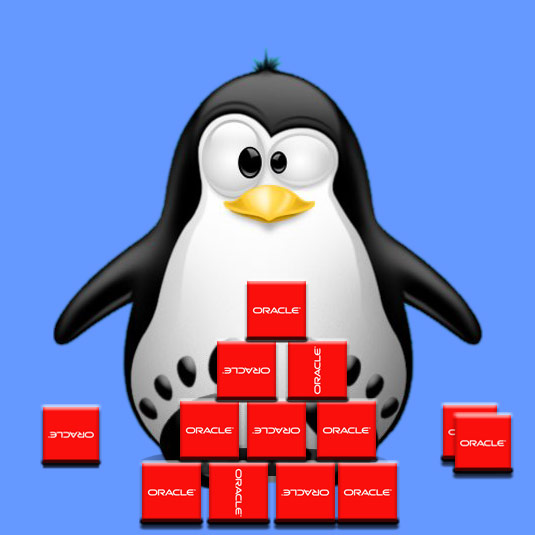
-
Download the Oracle Eclipse OEPE 12c for Linux
-
Double-Click on Archive and Extract Eclipse OEPE into /tmp.
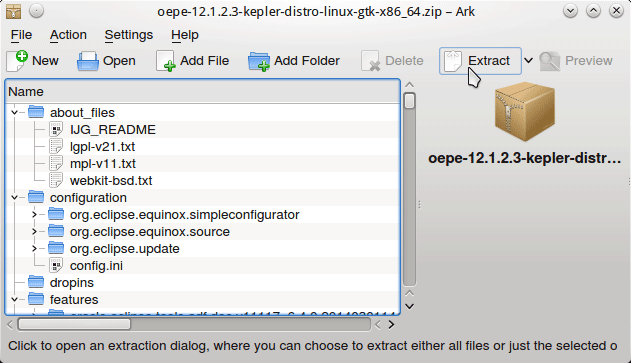
-
Open Terminal Window
(Press “Enter” to Execute Commands).
In case first see: Terminal QuickStart Guide.
-
Relocating Eclipse
Login with superUser administration powerssudo su
If Got “User is Not in Sudoers file” then see: How to Enable sudo
mv /tmp/oepe* /opt
-
Starting Eclipse from Terminal.
Making a Symlink
ln -s /opt/oepe-[version]/eclipse /usr/local/bin/eclipse-oepe
After you can Start Eclipse from Terminal simply with:
eclipse-oepe
-
Create an Eclipse OEPE Launcher for Easy-Starting

-
How to Install Oracle WebLogic 12c for JEE on openSUSE